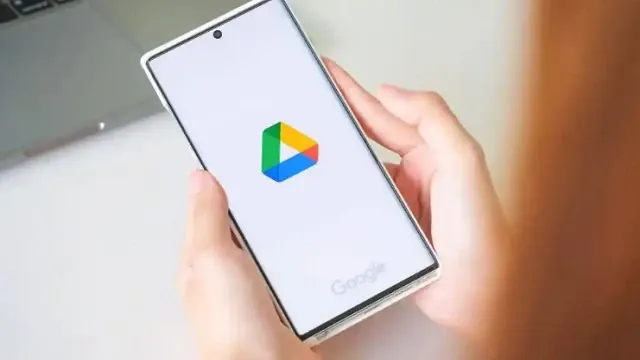recode.ID – Pada artikel sebelumnya, redaksi sudah mengulas mengenai fungsi Google Drive, dimana salah satunya adalah sebagai media penyimpanan file, baik foto, video atau jenis file lainnya berbasis online. Jika Anda ingin tahu bagaimana cara menyimpan file foto di Google Drive, silahkan simak ulasan redaksi berikut ini.
Hadirnya layanaan penyimpan data online ini tentu sangat membantu pengguna yang memiliki keterbatasan ruang penyimpanan pada perangkat yang digunakan.
Pasalnya, Google Drive sendiri menyediakan kapasitas ruang penyimpanna online yang cukup besar yang bisa dimanfaatkan oleh penggunanya untuk menyimpan aneka file secara gratis.
Sehubungan dengan hal tersebut, kali ini redaksi akan berikan informasi mengenai langkah-langkah atau cara menyimpan file foto pada layanan Google Drive yang bisa Anda simak pada lanjutan artikel dibawah ini.
Cara Menyimpan Foto di Google Drive
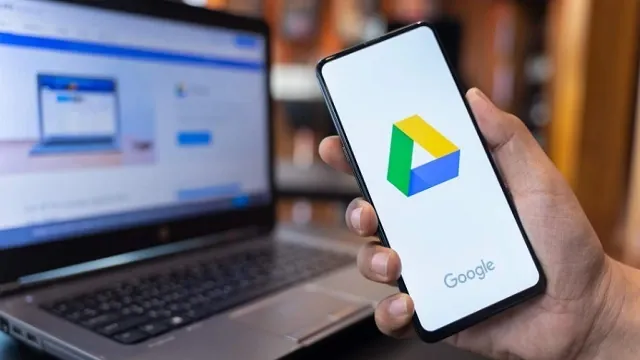
Sekedar informasi tambahan, Google Drive memberikan kapasitas tempat penyimpanan gratis yang cukup besar yaitu sekitar 15 GB.
Dengan kapasitas sebesar itu, jika dimanfaatkan untuk menyimpan foto tentu akan bisa menampung dalam jumlah yang cukup banyak.
Untuk memanfaatkan layanan Google Drive ini, proses penyimpanan file bisa dilakukan lewat Hp ataupun laptop.
Namun haarus diingat, sebelum memanfaatkan layanan Google Drive ini pastikan Anda sudah membuat akun Google terlebih dahulu.
Cara Menyimpan Foto di Google Drive Lewat Hp
Untuk Anda pengguna smartphone, berikut ini langkah-langkah yang bisa dilakukan ketika ingin menyimpan anek afile foto milik Anda di Google Drive:
- Pertama, unduh dan install aplikasi Google Drive melalui google play store
- Kemudian, buka dan jalankan aplikasi Google Drive
- Selanjutnya pilih ikon folder yang berada di pojok kanan bawah layar dan pilih folder tujuan penyimpanan foto
- Lalu klik pada ikon tanda tambah (+) yang ada di pojok kanan bawah layar, maka akan muncul beberapa pilihan opsi menu. Pilih opsi menu upload
- Selanjutnya pilih semua foto yang ingin Anda simpan ke Google Drive
- Setelah itu klik tombol upload yang berada di pojok kanan atas layar, maka semua foto yang Anda pilih akan diupload ke akun Google Drive Anda
Cara Menyimpan Foto di Google Drive Lewat Laptop
Sementara untuk Anda pengguna yang lebih sering menggunakan perangkat laptop, cara menyimpan foto di Google Drive lewat perangkat laptop bisa Anda simak ulasannya dibawah ini:
- Pertama, silahkan Anda download dan install Google Drive pada laptop yang Anda gunakan
- Selanjutnya, silahkan login dengan menggunakan akun google milik Anda
- Langkah selanjutnya, silahkan klik new/baru dengan ikon tanda + yang terletak di pojok kiri atas
- Selanjutnya pilih opsi file upload
- Kemudian pilih foto yang ingin Anda simpan ke Google Drive
- Lanjut denhan klik tombol open yang ada di bagian bawah, maka foto-foto tersebut akan diupload ke Google Drive
- Tunggu hingga proses upload selesai, apabila proses upload telah selesai maka foto-foto yang Anda pilih sebelumnya akan muncul pada halaman depan Google Drive
Demikian informasi mengenai bagaimana cara menyimpan foto di Google Drive baik lewat perangkat laptop maupun Hp.
Cukup mudah dilakukan bukan? selamat mencoba.